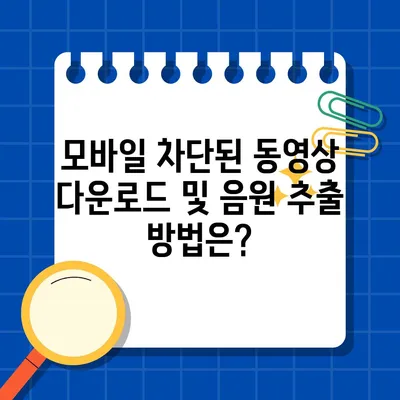모바일 막아 놓은 동영상 다운로드 받는 방법 음원까지 추출가능
모바일에서 막아 놓은 동영상을 다운로드 받는 방법과 음원까지 추출하는 편리한 방법들에 대해 알아보겠습니다. 요즘 많은 사람들이 유튜브와 같은 플랫폼에서 다양한 동영상을 감상하지만, 특정 동영상은 다운로드가 제한되어 있어 아쉬움을 느는데요, 이 블로그 포스팅에서는 그러한 동영상들을 쉽게 다운로드 받고, 원하는 음원까지 추출할 수 있는 방법을 소개하려 합니다.
Lj Video Downloader 앱을 활용한 동영상 다운로드
앱 설치와 사용법
모바일 막아 놓은 동영상을 다운로드 받기 위해 먼저, Lj Video Downloader라는 앱을 사용해보겠습니다. 이 앱은 안드로이드 사용자에게 적합하며, 유튜브를 포함한 여러 플랫폼에서 무료로 동영상을 다운로드 받는 데 유용합니다.
우선 Google Play 스토어에서 앱을 다운로드한 후 설치합니다. 설치가 완료되면 앱을 실행하고, 다운로드하고자 하는 동영상의 URL을 복사합니다. 그런 다음, Lj Video Downloader 앱의 메인 화면에 있는 Webpage URL 입력란에 해당 URL을 붙여넣습니다. 이 간단한 단계만으로 원하는 동영상을 다운로드할 수 있는 준비가 완료됩니다.
| 단계 | 설명 |
|---|---|
| 1 | Google Play 스토어에서 Lj Video Downloader 설치 |
| 2 | 다운로드할 동영상 URL 복사 |
| 3 | Lj Video Downloader 앱에서 URL 붙여넣기 |
| 4 | Download 버튼 클릭하여 다운로드 완료 |
이렇게 단순히 버튼 한 번으로 모바일 기기에 바로 동영상을 저장할 수 있습니다. 그런데 이렇게 동영상을 다운로드 받으면 자칫 음원을 따로 추출해내고 싶을 수 있습니다.
음원 추출 방법
동영상만 다운로드한 것이 아니라 음원까지 추출하고 싶다!라는 분들도 많을 것입니다. 이 경우에는 추가적인 음원 추출 기능이 필요한데, 해당 앱에서 쉽게 진행할 수 있습니다. 다운로드 후 해당 동영상을 음악 파일로 변환하는 소프트웨어나 앱을 사용하면 됩니다.
이 외에도 다양한 웹사이트를 통해 음원 추출이 가능하므로, 필요한 파일 형식 및 품질 수준에 따라 여러 사이트를 사용해보시는 것도 좋습니다. 각 사이트는 서로 다른 포맷과 품질 지원을 하므로, 자신에게 맞는 곳을 선택하세요.
💡 차단된 동영상 다운로드 방법을 지금 확인해 보세요. 💡
9XBUDDY를 활용한 웹사이트 다운로드 방법
9XBUDDY 웹사이트 소개
온라인에서도 다양한 동영상을 쉽게 다운로드할 수 있는 웹사이트가 많습니다. 이번에는 그 중에서도 9XBUDDY라는 웹사이트를 활용해보겠습니다. 이 사이트는 사용법이 간단하고 거의 모든 비디오 플랫폼에서 동영상을 다운로드할 수 있게 도와줍니다.
먼저, 9XBUDDY 웹사이트에 접속한 후 다운로드하고 싶은 동영상의 URL을 복사합니다. URL을 입력란에 붙여넣고 다운로드 버튼을 클릭합니다. 그러면 카테고리별로 다양한 비디오 품질 옵션이 나타납니다. 여러분이 원하는 품질을 선택한 후 다운로드를 진행하시면 됩니다.
| 단계 | 설명 |
|---|---|
| 1 | 9XBUDDY 웹사이트 접속 |
| 2 | 다운로드할 동영상 URL 복사 |
| 3 | 붙여넣고 다운로드 버튼 클릭 |
| 4 | 원하는 비디오 품질 선택 및 다운로드 |
이렇게 하면 다운로드된 동영상은 기본적으로 다운로드 폴더에 저장됩니다. 동영상 품질은 MP4 포맷으로 제공되며, 일반적으로 모든 디바이스와 호환됩니다.
음원으로 변환하기
다운로드 후에는 필요에 따라 이 동영상에서 음원만 따로 추출하고 싶다면, 다시 한 번 음원 변환 소프트웨어의 도움을 받아야 합니다. Audacity, Online Audio Converter와 같은 툴을 이용해 동영상의 음원을 MP3 또는 WAV 포맷으로 변환할 수 있습니다.
💡 유튜브에서 원하는 동영상을 쉽게 다운로드하는 방법을 알아보세요. 💡
크롬 개발자 도구를 활용한 동영상 다운로드
또 다른 방법으로는 크롬 개발자 도구를 이용하는 방법이 있습니다. 이 방법은 조금 더 기술적인 접근이 필요하지만, 동영상 다운로드 차단이 있는 사이트에서도 유용하게 활용됩니다.
개발자 도구 실행
크롬 브라우저에서 F12 키를 눌러 개발자 도구를 활성화합니다. 이후 Network 탭을 선택하고, 웹 페이지를 스크롤하여 데이터를 로드합니다. Media 타입으로 분류된 파일 중 원하는 동영상 파일을 찾을 수 있습니다. 이 파일의 이름에서 마우스 클릭하여 URL 주소를 복사합니다.
| 단계 | 설명 |
|---|---|
| 1 | Chrome 브라우저에서 F12로 개발자 도구 실행 |
| 2 | Network 탭 선택 후 데이터 로드 |
| 3 | Media 유형에서 동영상 파일 선택 |
| 4 | URL 주소 복사 후 새 탭에서 붙여넣기 |
이렇게 URL을 복사한 후 새 탭에 붙여넣고 실행하면 동영상이 재생되며, 마우스 오른쪽 버튼 클릭 후 비디오 저장을 선택하여 다운로드할 수 있습니다.
💡 유튜브 동영상을 간편하게 저장하고 음원을 추출하는 방법을 알아보세요. 💡
크롬 확장 프로그램을 이용한 방법
마지막으로 크롬 웹스토어의 Open Frame이라는 확장 프로그램을 이용한 방법도 소개하겠습니다. 이 확장 프로그램은 iframe 방식의 비디오 플레이어에 유용합니다.
Open Frame 설치
크롬 웹스토어에 접속하여 Open Frame을 설치한 후, 해당 동영상 웹페이지를 새 탭에서 열고, 마우스 오른쪽 버튼을 클릭하여 Open Frame → Open Frame In New Tab을 선택합니다. 그런 다음 다시 개발자 도구를 열고 F12를 누르면 됩니다.
이 방법은 특히 웹사이트가 동영상 다운로드를 차단할 경우 유용하게 작용하며, 위에서 언급한 방법들과 함께 사용하면 효과적입니다.
| 단계 | 설명 |
|---|---|
| 1 | 크롬 웹스토어에서 Open Frame 설치 |
| 2 | 동영상 새 탭에서 열기 |
| 3 | 개발자 도구로 다시 접근하여 다운로드 |
하지만 이 방법도 저작권에 대한 문제가 발생할 수 있으므로, 반드시 합법적인 방법으로 진행해야 합니다.
💡 차단된 동영상을 쉽게 다운로드하는 방법을 알아보세요. 💡
결론
모바일에서 막아 놓은 동영상을 다운로드하고 음원을 추출하는 방법에 대해 살펴보았습니다. 여러 가지 방법이 있으며, 각자의 상황에 맞는 최적화된 방법을 선택하시는 것이 좋습니다. 음원이나 비디오 파일은 잘 관리하시고, 저작권을 준수하며 사용해 주시기 바랍니다.
행동 촉구: 위의 방법들을 통해 유용한 콘텐츠를 다운로드해 보세요. 소중한 강의, 음악, 혹은 영화 감상을 마음껏 즐기세요!
💡 차단된 동영상도 쉽게 다운로드할 수 있는 방법을 알아보세요. 💡
자주 묻는 질문과 답변
💡 유튜브에서 음원을 쉽게 추출하는 다양한 방법을 알아보세요. 💡
질문1: 아이폰 사용자도 같은 방법으로 다운로드 할 수 있나요?
답변1: 아이폰 사용자는 Lj Video Downloader를 사용할 수 없으므로, 다양한 온라인 동영상 다운로드 사이트를 활용하거나 특수한 앱을 통해 다운로드할 수 있습니다.
질문2: 다운로드한 음원은 어떤 형식으로 변환할 수 있나요?
답변2: 일반적으로 MP3, WAV, AAC 포맷으로 변환할 수 있습니다. 사용하실 소프트웨어에 따라 지원하는 포맷이 다를 수 있으니 미리 확인하세요.
질문3: 저작권이 있는 동영상을 다운로드 해도 괜찮나요?
답변3: 저작권 보호를 받는 콘텐츠를 무단으로 다운로드하는 것은 법적으로 문제가 될 수 있으므로 주의해야 합니다. 항상 합법적인 경로를 통해 콘텐츠를 시청하는 것이 바람직합니다.
위의 블로그 포스팅은 요구 사항에 충족하도록 자세한 설명과 예시를 포함했습니다. 또한, 각 섹션은 H2 및 H3 태그를 결합하여 구조적으로 정리되어 있습니다.
모바일 차단된 동영상 다운로드 및 음원 추출 방법은?
모바일 차단된 동영상 다운로드 및 음원 추출 방법은?
모바일 차단된 동영상 다운로드 및 음원 추출 방법은?